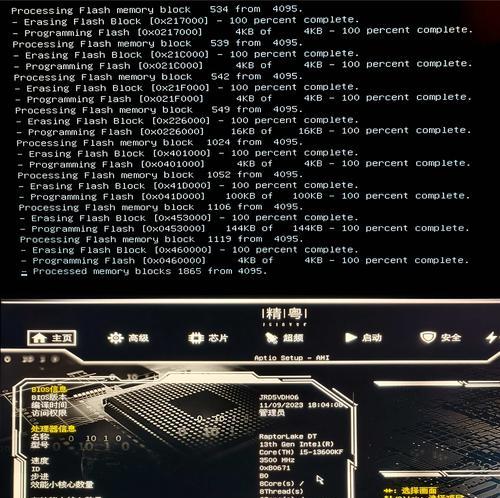在这个数字时代,电脑是我们工作和娱乐不可或缺的工具。然而,随着软件和文件的不断累积,我们常常会遇到电脑内存不足的问题。电脑内存满了不仅会减慢电脑运行速度,还可能导致系统不稳定。我们应该如何清理电脑内存,释放那些被占用但未充分利用的空间呢?本篇全面指南将为您提供多种方法,帮助您轻松清理电脑内存,优化系统性能。
一、了解电脑内存与硬盘的区别
在开始清理之前,我们需要先了解电脑内存(RAM)和硬盘的区别。RAM是电脑运行时临时存储数据的地方,其大小和运行速度直接影响电脑的流畅度。硬盘则是长期存储数据的设备,即使电脑关机,存储在硬盘上的数据也不会消失。清理内存主要指的是释放RAM空间,而清理硬盘则是删除不必要的文件和程序。
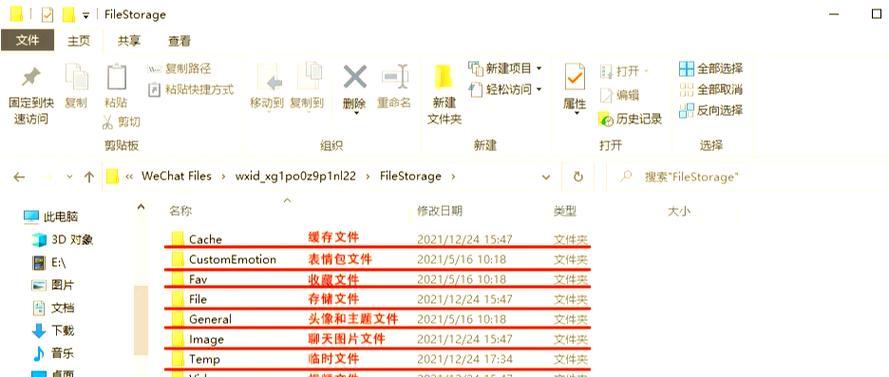
二、电脑内存满了的迹象
电脑内存满时,通常会有以下几种表现:
程序启动缓慢,甚至无法启动。
频繁的硬盘灯闪烁,电脑运行异常缓慢。
鼠标和键盘响应迟缓。
弹出内存不足的提示信息。
如果您发现电脑出现上述任何一种情况,那么可能就是时候清理内存了。
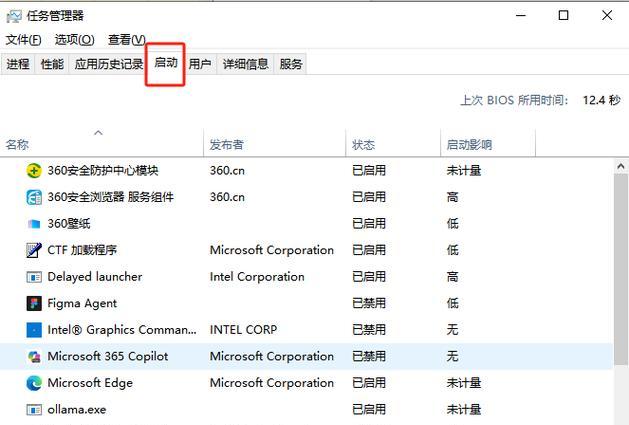
三、手动清理电脑内存的步骤
步骤一:关闭不必要的程序
1.点击任务栏上的“开始”按钮,打开任务管理器。
2.在任务管理器中查看正在运行的程序和进程。
3.对于不熟悉的或者不需要的程序,点击“结束任务”来关闭它们。
步骤二:清理启动项
1.同样在任务管理器中,点击“启动”选项卡。
2.查看列表中的程序,那些不需要开机自动运行的程序,可以禁用它们。
步骤三:利用系统工具进行内存清理
1.在“开始”菜单搜索“Windows内存诊断”。
2.选择“立即重新启动并检查(推荐)”,电脑将重启并检查问题。
3.重启完成后,根据提示查看内存诊断结果。

四、深度清理电脑硬盘的方法
方法一:使用磁盘清理工具
1.在搜索框输入“磁盘清理”,并选择相应的工具。
2.选择要清理的驱动器,比如C盘。
3.点击“确定”,系统会扫描可以清理的文件。
4.根据需要勾选各项清理内容,然后点击“清理系统文件”进行深度清理。
方法二:管理临时文件
1.打开“运行”对话框,输入`%temp%`并按回车。
2.将弹出的临时文件夹中的所有文件选中并删除。
方法三:清理下载文件夹和浏览器缓存
1.定期检查下载文件夹,删除不再需要的文件。
2.清理浏览器的缓存和下载历史,具体操作取决于使用的浏览器。
方法四:卸载不必要的应用程序
1.打开“设置”>“应用”。
2.浏览列表,找到不再需要的应用程序。
3.选择它们,然后点击“卸载”。
五、预防电脑内存满的建议
定期检查和清理电脑文件,避免无用文件的堆积。
定期使用杀毒软件扫描电脑,防止病毒和恶意软件占用内存。
考虑升级硬件,比如增加内存条,从根本上解决内存不足的问题。
六、常见问题解答
问题一:如果电脑内存满了,会有什么后果?
电脑内存满会导致电脑运行缓慢,软件响应不及时,甚至可能导致系统崩溃。及时清理内存对于保证电脑稳定运行非常重要。
问题二:磁盘清理工具删除的文件是否重要?
磁盘清理工具会删除系统生成的临时文件和缓存文件,这些文件通常是不再需要的,删除它们可以释放空间,对系统运行没有负面影响。
问题三:如何判断哪些程序应该结束任务?
通常情况下,您可以通过任务管理器查看程序的CPU和内存使用情况。若某个程序长时间占据大量资源而没有实际用途,可以考虑结束任务。
七、
电脑内存满了会严重影响电脑的正常运行,通过上述介绍的方法,我们可以有效地清理电脑内存和硬盘空间,提高电脑的运行效率。定期进行电脑清理,并结合预防措施,可以避免内存满的问题再次发生。希望本篇指南能够帮助您轻松管理电脑磁盘空间,让您的电脑保持最佳状态。